Optimaliser Utorrent-Opplevelsen: 16 Enkle utorrent-innstillinger( 2022-Oppdatering)
Bonusmateriale: 25% AVSLAG + GRATIS 5-dagers Seedbox-Optimaliseringskurs
standard utorrent-innstillinger kan være akseptable for den gjennomsnittlige brukeren. Men disse innstillingene vil vanligvis ikke møte høyere forventninger til seriøse brukere.
ja, uTorrent er allerede ute av boksen optimalisert for å øke hastigheten på nedlastinger. Men ikke alle har samme nettverk, ISP, båndbredde eller datamaskin. Konfigurere uTorrent for å øke nedlastingshastigheten er i forhold til ens ressurser.
men likevel kan du være heldig å ha en 250-500Mbps eller til Og med En Gbps-tilkoblingshastighet, men uheldig med sakte utorrent hastigheter.
Det er mange utorrent beste utorrent-innstillinger som lar deg dra full nytte av ressursene dine. Du må bare vite hvor du skal dra.
vil du øke nedlastingshastigheten, beskytte personvernet ditt, unngå portblokkering, øke frøene i uTorrent eller forbedre opplevelsen?
Fortsett å lese…

hva Er Nytt i uTorrent?
utorrent (eller µ) har variert fra den tradisjonelle mangeårige favoritt uTorrent Classic. Nå (fra et par år allerede) tok uTorrent andre versjoner av deres torrentklient, inkludert uTorrent Web Og Utorrent Android. Nå kan du også administrere utorrent Classic eksternt. Legg til, fjern eller overvåk uTorrent Classic torrents eksternt fra en nettleser og fra en hvilken som helst enhet.
de nyeste funksjonene (Fra Nov 2021) for de beste utorrent-innstillingene er:
- Båndbredde Optimalisering Og Planlegging Evner. Bare for uTorrent Classic (Eller Pro). Klienten tester nettverk og Internett-tilkobling og justerer båndbredde automatisk. Båndbredde optimalisering kan bidra til å optimalisere for raskere nedlastinger. I tillegg, hvis du er en nighttime downloader eller foretrekker å programmere nedlastingene dine basert på dag eller tid på dagen, kan du nå planlegge torrenter rett fra klienten. Sett tidsplanen, og uTorrent vil starte, stoppe og frø dine torrenter som programmert.
- Kjør raskere nedlastingshastigheter og tjen btt-tokens. BitTorrent Speed Er en ny funksjon tilgjengelig i Utorrent Web, Classic Og Bittorrent. Med dette alternativet aktivert, vil brukerne ha valget mellom å gi tokens til opplastere i bytte for raskere nedlastingshastigheter. Dette er bittorrents strategi for å stimulere deling. Tjene BTT tokens vil motivere seeders og jevnaldrende til å dele mer.
- Dra og Slipp flere torrentfiler og håndplukk deres underfiler. For noen måneder siden introduserte uTorrent web drag-n-drop-funksjonen med et finjusteringsalternativ. Denne funksjonen lar deg samtidig laste opp flere torrenter med enkel drag-n-drop-funksjonalitet og velge hvilke filer du vil at uTorrent skal laste ned.
Nov 2021 Oppdateringer PÅ OS-Kompatibilitet.
- uTorrent For Windows? Microsoft Windows er fortsatt det foretrukne OPERATIVSYSTEMET for uTorrent. Den støttes av de nyeste Windows-versjonene. Den siste stabile utgivelsen for uTorrent Classic er 3.5.5 (build 46090) For Windows (Utgitt 7.September 2021.)
- uTorrent For Linux? Dessverre støttes ikke uTorrent av De nyeste Linux-versjonene. For enten 32-bit eller 64-bit er De nyeste støttede versjonene Debian 7.0 Og Ubuntu 12.04.
- uTorrent for macOS? uTorrent Classic pleide å jobbe på macOS-datamaskiner. Men hvis du oppgraderer macOS Til Catalina, Vil Classic uTorrent ikke fungere. Siden macOS Catalina (versjon 10.15) støttes ikke uTorrent Classic for macOS (32-biters app) lenger. I begynnelsen av September (2019) ble utorrent-klienten automatisk oppdatert fra uTorent Classic til utorrent Web for macOS. Så, hvis du bruker ny macOS, er ditt eneste alternativ uTorrent Web For Mac.
- hva med iOS-Støtte? For nå har uTorrent ikke en innfødt utorrent-app for iOS. Du kan imidlertid bruke uTorrent Remote-appen fra iPhone eller iPad til å legge til, starte, pause, stoppe og overvåke alle torrentnedlastingene dine.
- uTorrent for Android? Overraskende uTorrent er en av de foretrukne torrent klienter for mobile brukere (Android). Den har blitt lastet ned mer enn en million ganger og har robuste mobile evner for å laste ned og administrere torrents fra en smarttelefon.
følgende 16 triks og tips kan gjøre din torrenting opplevelse rask og virkelig fantastisk.
Klikk her for å få 25% RABATT rabatt og ET gratis 5-dagers Seedbox optimaliseringskurs nå. 🤑
Beste Utorrent Innstillinger For Båndbredde
før du konfigurerer uTorrent, er det viktig å vite din faktiske båndbredde. Dette vil gi deg en ide om hvordan du optimaliserer hastigheten og ytelsen.
den mest populære metoden kjører en hastighetstest på speedtest.net nettsted. En annen enkel måte er å lære om din kontrakt Internett hastighet eller plan Fra Din Internett-Leverandør ” ISP.”
hvis du vil holde fast med uTorrent, kan du sjekke gjeldende båndbredde og nettverksinnstillinger på selve plattformen. Når testen er ferdig, vil uTorrent konfigurere seg selv for best ytelse.
- Det Er enkelt Å Kjøre en hastighetstest; bare gå Til Alternativer > Oppsettveiledning.

- Sjekk Boksene Båndbredde og Nettverk. Velg den nærmeste serveren der du er, slik at du kan få en mer nøyaktig måling. La resten stå som standard.
- Klikk på “Kjør Tester”. Sjekk resultatene av båndbreddetesten. uTorrent bare konfigurert seg selv for best ytelse.
- hvis hastighetstesten mislykkes? Et resultat av “Tilkobling mislyktes feil: tidsavbrudd( 10060)” og ” Port er ikke åpen(du kan fortsatt laste ned).”En ruter eller brannmur kan blokkere bestemte porter. Eller “Automatisk Port Kartlegging” kan deaktiveres på ruteren. For mer om beste port for utorrent eller port forwarding, gå til avsnittet “Sikre Tilkobling: Port Forwarding”.
Innstilling av utorrent båndbredde.
hvis du foretrekker å konfigurere innstillingene for utorrent-båndbredde manuelt, trykker Du Ctrl+P
- Eller går Til Valg > Innstillinger > Båndbredde. Anta at du allerede vet hastigheten din (båndbredde som skal være I Mbps.)
- Legg Merke til at uTorrent ber om kB / s under “Maksimal nedlastingshastighet”, ikke Mbps. Det er noen båndbreddekonverteringsverktøy på nettet, Som ToolStudio eller GbMb, som kan hjelpe deg med å konvertere disse verdiene.

som standard vil uTorrent ha en ubegrenset opplastings – /nedlastingshastighet konfigurert. Å ha ubegrenset båndbredde tildelt er den perfekte verdien for hyppige brukere. Men begrensende opplasting er en annen historie …
Ubegrensede Opplastingshastigheter.
ubegrenset opplastingshastighet påvirker ikke alltid nedlastingshastighetene. Faktisk, begrense opplasting makt for mye kan også påvirke nedlastingshastigheten.
uTorrent benytter en gjensidig rettferdig deling algoritme som sikrer rettferdighet i en torrent sverm. Brukere som laster opp mer blir vanligvis prioritert. Og hvis du begrenser opplasting for mye, vil nedlastingshastigheten din også bli påvirket.
du bør begrense opplasting basert på din bruk frekvens og båndbredde plan. For eksempel, hvis du har en fast båndbredde(Kabel, Fiber, ADSL, etc.), la standardverdier. Men hvis du har begrenset trafikk (vanligvis med mobildataplaner), er det en god ide å senke opplastingshastighetene. Reduser minst 25% av opplastingen din. For eksempel, hvis opplastingshastigheten er 1Mbps (fra Speedtest.net) og hvis 1Mbps er det samme som 125kB / s, er 0,75 Mbps 94kB / s (Fra Toolstudio).

hvis du reduserer opplastingshastigheten for mye, vil tcp-bekreftelsespakkene bli forsinket og gå seg vill. Redusere opplastinger vil bringe lunger til søknaden din (treg nedlasting priser).
ikke fokuser for mye på å redusere opplastingshastigheter; i stedet jobber du med mindre køer. En stor kø av opplastinger vil påvirke nedlastingshastigheten.
Optimalisering Av uTorrent-Innstillinger I Kø.
det er ingen beste køinnstillinger i uTorrent; det avhenger av dine nedlastingsbehov. Hvis du er ivrig etter å laste ned 20 filer om gangen, kan du konfigurere utorrent-programmet for å gjøre det. Men husk, hver fil som du laster ned samtidig vil ta en del av dine ressurser.
filkonsolidering og fullføring vil ta lengre tid. Hvis du har all tid i verden, holde en lang kø. Men hvis det er nedlastingshastighet som du ønsker å forbedre, vil en mindre kø oppnå det.
- hvis du vil justere utorrent-innstillingene for kø, går du Til Valg > Innstillinger > Kø.
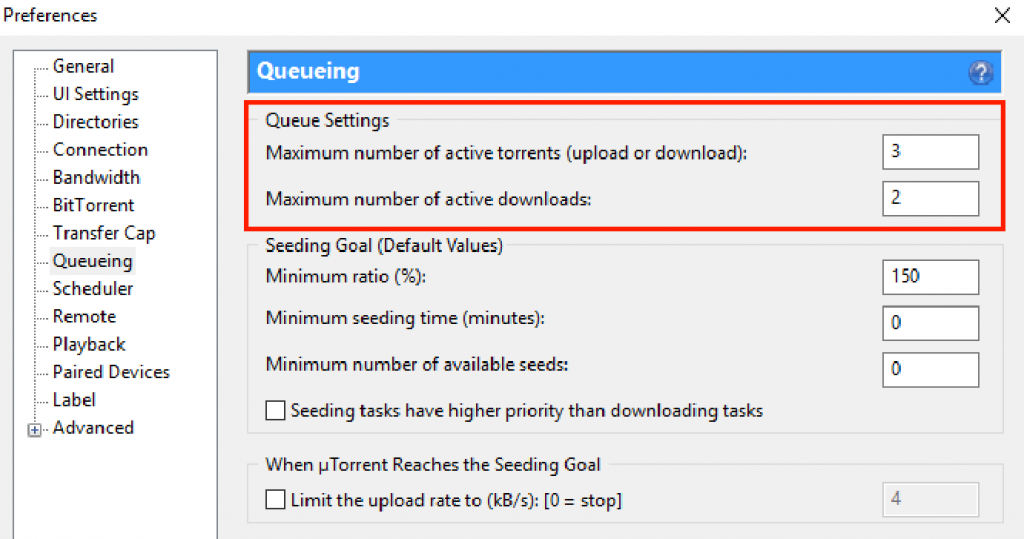
et lavt “Maksimalt Antall aktive torrenter” vil sikre en jevn nedlastingshastighet. For å sikre minst to aktive nedlastinger og en opplasting, gå for en 2: 1 nedlasting / opplasting ratio. Men husk aldri å begrense opplastinger for mye. I eksempelbildet, fra tre aktive “upload / downloads”, vil to av dem garanteres nedlasting.
Men alt handler om hastigheten din. Med 500Mbps kan du bruke en 1:1 ratio og gå for 20 aktive opplasting / nedlastinger.
- for å overstyre køinnstillinger, “Tvinge start” en torrent nedlasting.
- Force starter en torrent kan omgå noen regler som allerede er satt i utorrent app. For eksempel, hvis det er en køgrense til tre nedlastinger, og du må laste ned den fjerde torrenten uten å endre konfigurasjonen, er “force start” en måte å omgå reglene på.

Individuell Torrent Båndbredde Tildeling.
hvis du har flere torrenter som laster ned samtidig og vil prioritere en bestemt torrent, kan du utføre en båndbreddetildeling.
- Høyreklikk på nedlasting av torrent, gå Til Båndbreddetildeling, og velg din spesifikke prioritet.
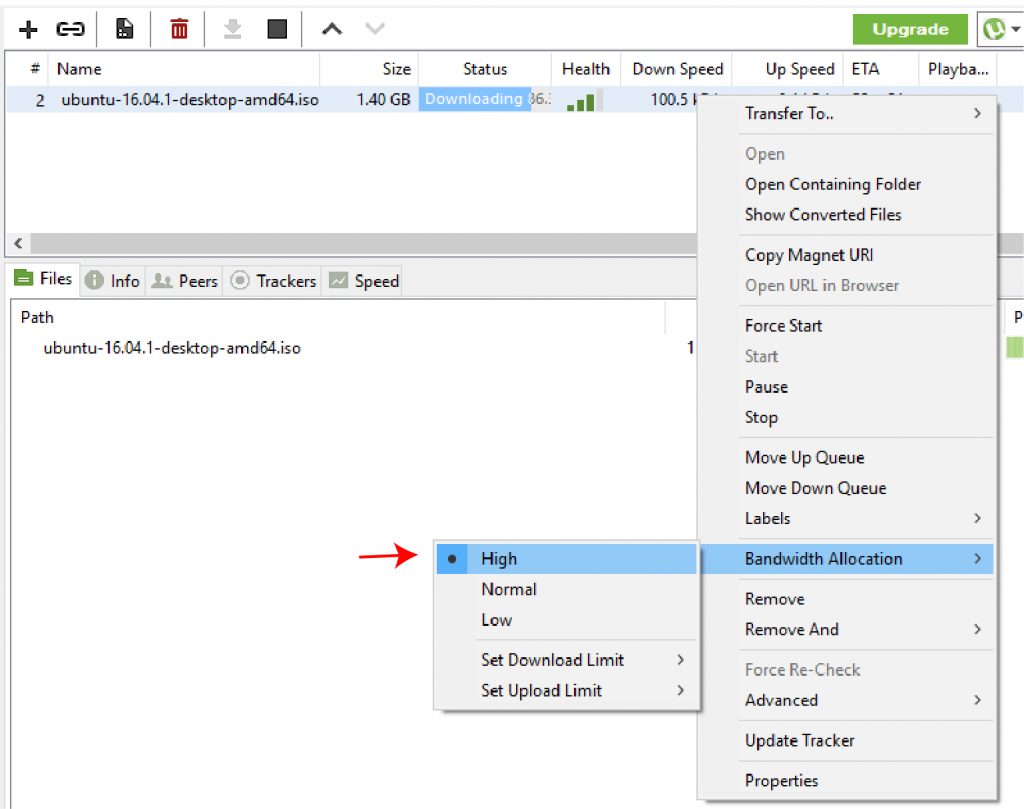
men å ha 20 torrents i kø med en høyhastighets båndbredde tildelt vil ikke garantere noe hvis du har en seedless eller, enda verre, en død torrent. Å sjekke og forbedre helsen til torrentene dine er en perfekt måte å sikre høy hastighet på.
Forbedre Torrent Helse
en torrent er en liten fil som inneholder alle metadata om filer og mapper. Det holder ikke noen innholdsdata. Den inneholder også en liste over alle nettverks torrent trackere som kobler deg med riktig torrent seeder.
en sunn torrent inneholder høy aktivitet, spesielt mange seeders (eller jevnaldrende—brukere som deler deler av filen). Før du laster ned en torrentfil, sørg for at det er mange seeders.
- Gratis bsd nettsteder som LinuxTracker.org viser en god mengde torrents informasjon før du laster den ned. Du kan kjenne nåværende jevnaldrende (seeders og leechers), størrelse, lignende torrents, og til og med trackers.
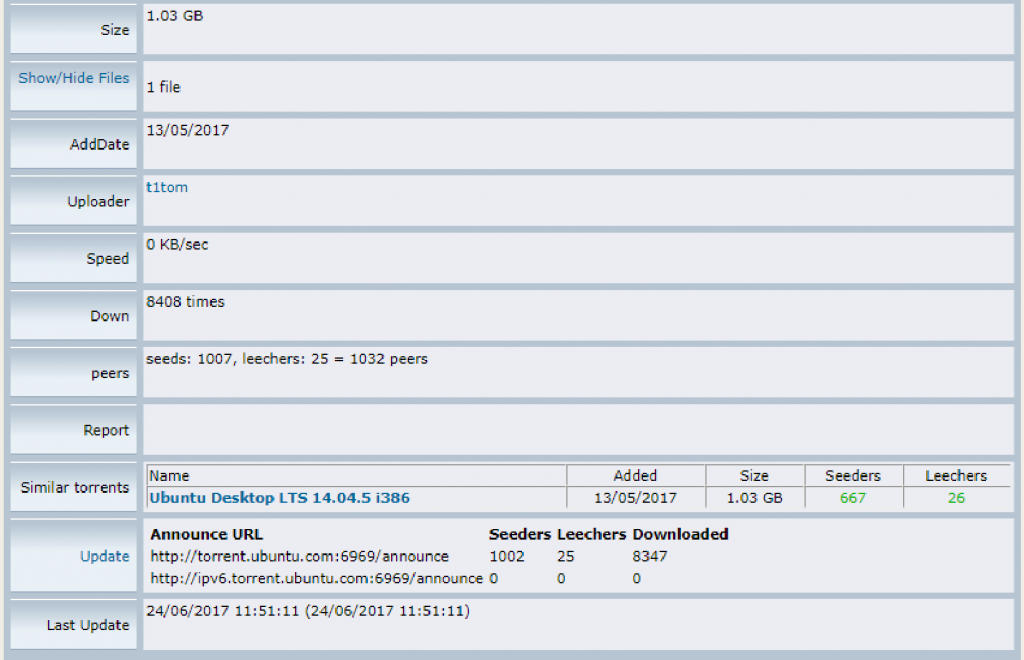
- for å få mer nøyaktig og faktisk helseinformasjon, kan du også sjekke filen når du laster ned. Gå til nedlastingslinjen under Helse Og Frø / Jevnaldrende. Du kan se den nåværende mengden tilkoblede frø og jevnaldrende.

En.
- for å oppdatere en torrents tracker liste, må du finne flere torrent trackere på Internett. Høyreklikk på den aktive nedlasting torrent og gå til egenskaper.
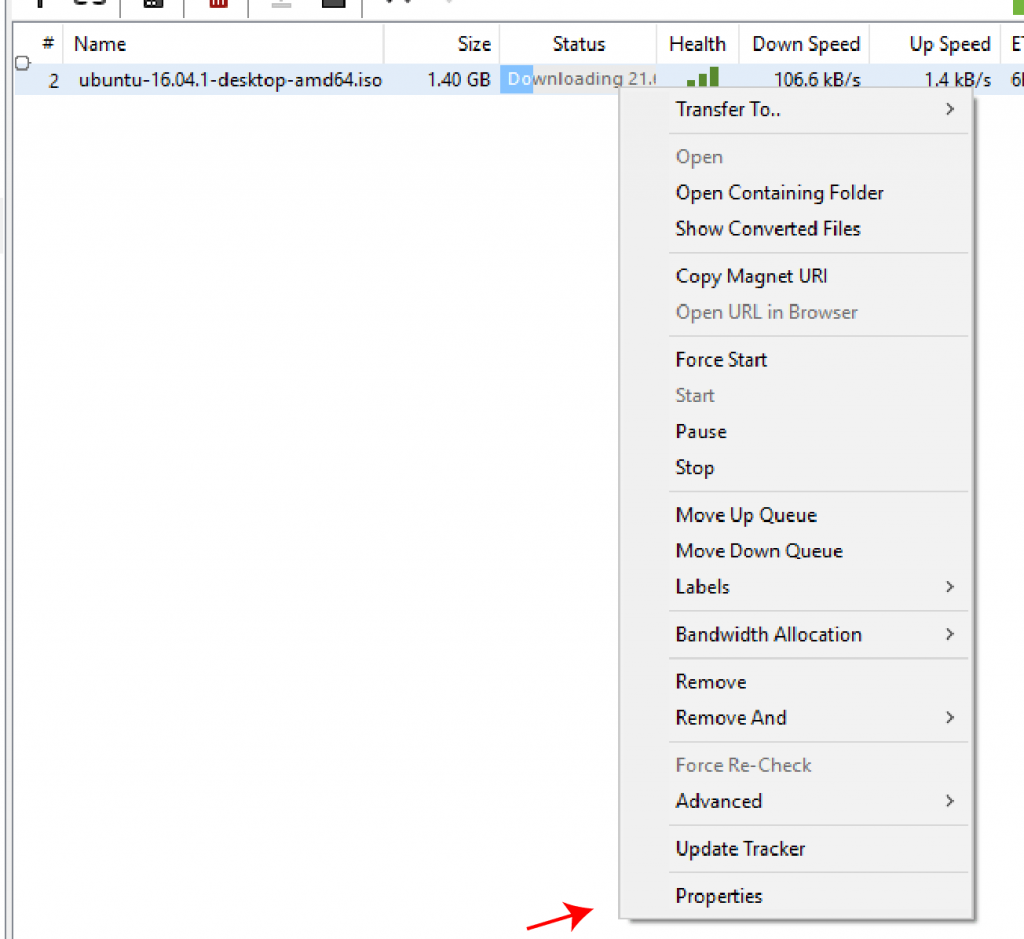
- Kopier trackerlisten du fant, og lim den inn på slutten av den eksisterende trackerlisten i uTorrent-programmet. Dette vil utvide tilkoblingen til torrenten din og forbedre sjansene for å finne flere jevnaldrende.
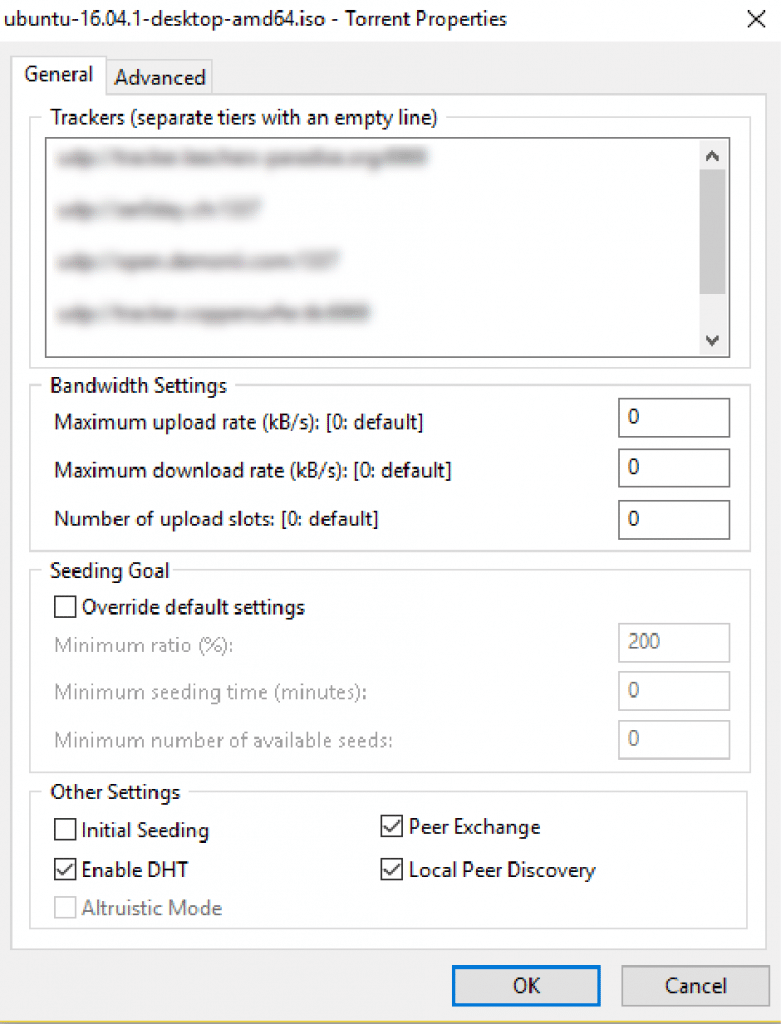

Klikk her for å få 25% RABATT rabatt og ET gratis 5-dagers Seedbox optimaliseringskurs nå. 🤑
Automatiske Mekanismer For Peer-Oppdagelse.
Automatiske oppdagelsesmekanismer hjelper deg med å finne flere likemenn i en sverm uten å legge til sporere manuelt. Sørg for at følgende verktøy er aktivert, da de vil hjelpe når sporere er utfordrende å finne.
- Peer Exchange “PEX”: Den bruker en enkelt peer for å dele informasjon som trengs for å finne og koble til andre jevnaldrende.
- Distribuert Hash Table “DHT”: Det er også kjent som ” Bootstrapping.”DHT bruker et desentralisert system for å finne jevnaldrende, noe som reduserer belastningen på sentrale sporere. DHT er en obligatorisk funksjon hvis du bruker magnetkoblinger med uTorrent.
- Lokal Peer Discovery: den støtter oppdagelsen av jevnaldrende i lokale nettverk som Lan. For å forbedre sikkerheten unngår Lokal Peer Discovery å bruke ISP-kanaler.
for å endre bittorrent-protokollen utorrent-innstillingen:
- Gå Til Valg > Innstillinger > BitTorrent. Som standard aktiverer uTorrent DHT, Lokal Peer Discovery og Peer Exchange. Hvis du laster ned fra offentlige sporere, la boksene være merket.
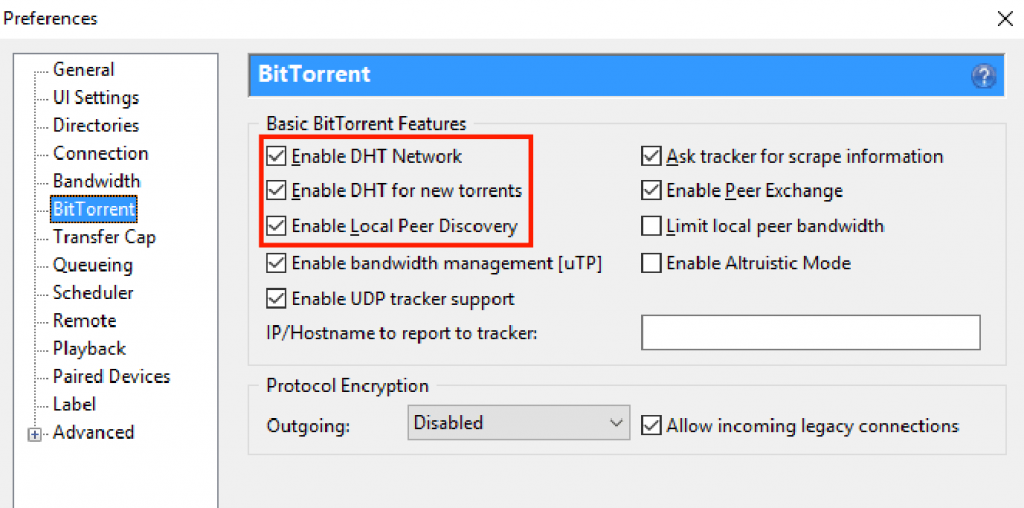
BitTorrent er den eneste metoden som brukes av uTorrent for å distribuere data over Internett. Hvis denne protokollen er begrenset, blir forbindelsen med andre jevnaldrende sakte eller umulig.
Sikre Tilkobling: Port Videresending.
på grunn av mange grunner fraråder byråer og Internett-Leverandører over hele verden bruken Av BitTorrent. Noen Internett-Leverandører vil selv forsøke å strupe eller blokkere innkommende bittorrent trafikk inn i sine nettverk.
hvis du ikke finner deg selv i stand til å laste ned/laste opp eller hastigheten din er for treg, Kan BitTorrent-porten din bli blokkert.
for å forbli tilkoblet må du videresende eller tilordne en port. Port forwarding eller kartlegging er handlingen med å gjøre din lokale datamaskin tilgjengelig for andre via ekstern Internett-tilgang. Når det gjelder utorrent, tillater port forwarding andre (dine jevnaldrende) å få tilgang til uTorrent gjennom en definert port.
Hva er den beste porten for uTorrent?
den beste porten for uTorrent er alt over 10000. uTorrent kommer med en” Tilfeldig port ” – funksjonalitet som lar deg endre (flyktig) portområdet mellom 10000 til 65535.
Aktiver UPnP-og nat-pmp-porttilordning.
UPnP Er en svært praktisk metode for å tillate datamaskiner å finne andre datamaskiner på et nettverk. Universal Plug n Play (UPnP) reduserer kompleksiteten i port videresending og sette opp nye enheter. Vær imidlertid oppmerksom på at denne implementeringen kommer med sårbarheter. Den største ulempen er at enhver enhet kan gå og “endre” ruteren for å tillate enheter tilgang (via port forwarding) fra eksterne nettverk.
for å tillate dette (på egen risiko):
- Gå til innstillinger > Tilkobling > Klikk På “Aktiver UPnP port mapping” og ” Aktiver NAT – pmp port mapping.”
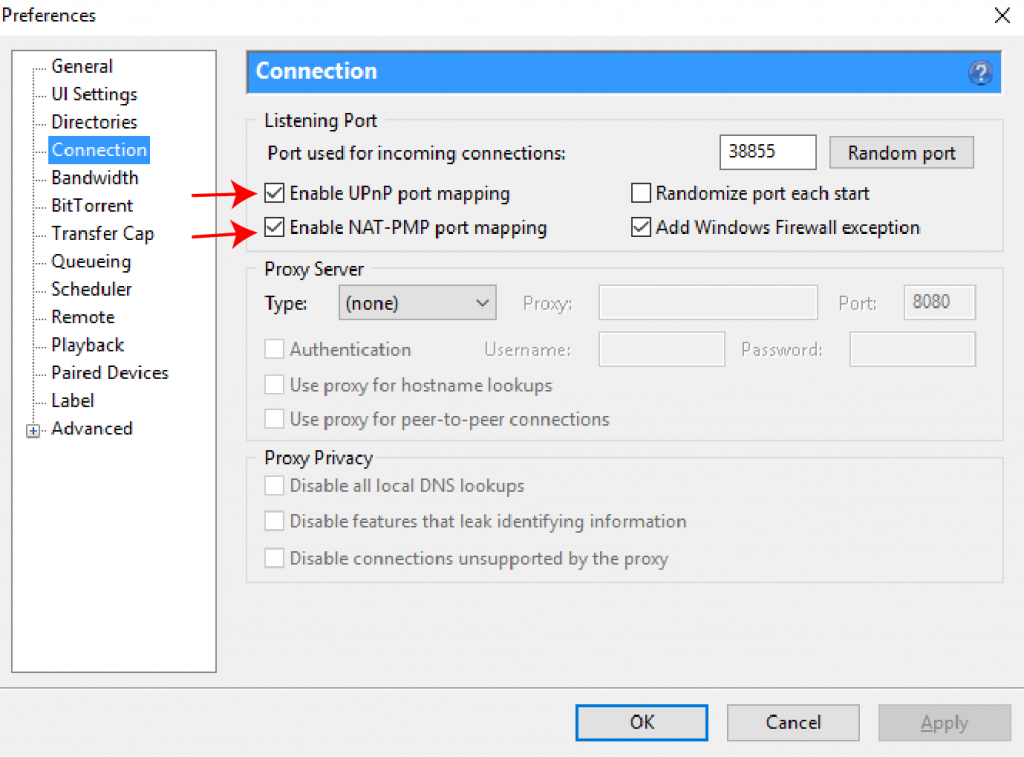
Manuell Port Videresending.
- hvis du videresender en port manuelt, trenger Du ikke aktivere UPnP-porttilordning. Noen utorrent-versjoner og rutere støtter ikke automatisk port videresending, så du må videresende porten manuelt.
- Velg en port. Gå Til Innstillinger > Tilkobling > Lytteport. Standard BitTorrent tcp-portområdet er fra 6881-6889. Men protokollen kan kjøre i nesten alle portnummer, og derfor er det vanskelig å blokkere. Hvis du ikke velger et tilfeldig tall, anbefales det å gi et portnummer over 10000 (som nevnt ovenfor). Men vær forsiktig så du ikke velger et portnummer som er i konflikt med en annen tjeneste.

- Tillat ruteren / brannmuren uTorrent kommunikasjon. Logg inn på ruteren din, under delen “Port Forwarding” og legg til samme port som du velger i uTorrent.
uTorrent-Innstillinger For Diskbuffer.
uTorrent bruker “Disk Cache” for å opprettholde ofte brukte data i minnet. Disk Cache forbedrer programmets respons fordi det ikke trenger å lese og skrive hver gang inn i datamaskinens harddisk.
uTorrent styrer disse innstillingene automatisk og gjør en utmerket jobb på dette. De forhåndsdefinerte verdiene vil vanligvis fungere fint. Det anbefales å endre dette bare hvis du opprettholder en høy torrentaktivitet. For eksempel laster du ned 20 torrenter samtidig på 500Mbps. Ellers kan du møte en overbelastning av disken eller et” Diskoverbelastning 100% ” problem.
- hvis du vil endre utorrent-innstillinger for cache, går du Til Valg > Innstillinger > Avansert > Diskbuffer.
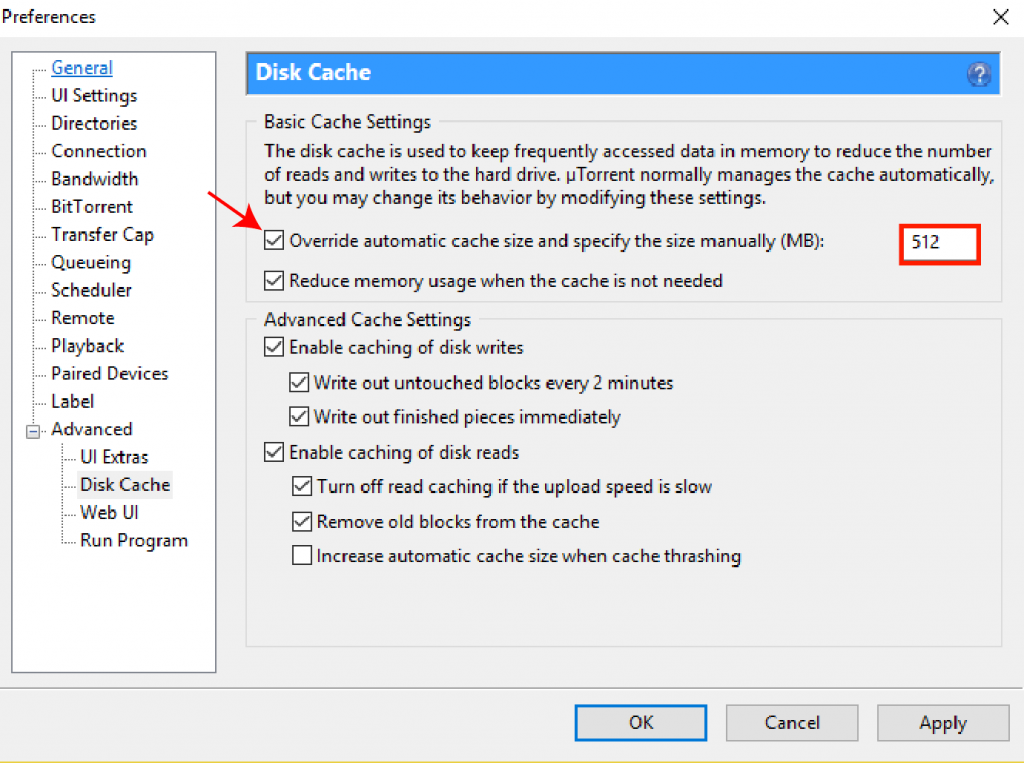
- en bufferstørrelse for liten kan ende opp med å gi overbelastningsproblemer og redusere hastigheten.
- Merk av i boksen “Overstyr automatisk hurtigbufferstørrelse og angi størrelsen manuelt” og tilordne en høyere minnebruk i MBs. Tilordne minst 512 MB for raske internetthastigheter, som 100 / 1000Mbps. Fjern merket for” Reduser minnebruk når det ikke trengs ” – boksen slik at verdien forblir den samme.
Hvordan Bli Kvitt uTorrent Ads?
Gratis utorrent-versjoner har et forferdelig rykte for å vise for mange sponsede annonser. Som et resultat er sluttbrukerens opplevelse ikke hyggelig, da de blir tvunget til å se støyende og distraherende annonser.
men hva mange ikke vet, annonser er en av grunnene til at uTorrent er fortsatt i live og gratis. Etter At BitTorrent inc, kjøpte uTorrent, satte de inn annonser for å generere inntekter og holde den frie versjonen i live.
likevel, for noen brukere som ikke liker å se annonser, gir uTorrent dem to alternativer. En, de introduserte en betalt pro-versjon som kom uten reklame. Selvfølgelig betaler du uTorrent for å bruke produktet, slik at de får inntekter fra deg og ikke fra reklamekampanjer. To, de også inkludert alternativer for å kvitte seg med utorrent annonser, rett fra gratis klient.

selv om du HAR muligheten til å deaktivere annonser rett fra skrivebordsklienten, gjør uTorrent det ikke så enkelt.
Så, hvordan bli kvitt utorrent ads?
for å bli kvitt utorrent ads må du justere noen avanserte utorrent-innstillinger. Husk at endring av noe annet enn det som er forklart her, kan påvirke uTorrent-klientens ytelse negativt. Selv om under uTorrent innstillingene vil hjelpe deg å fjerne annonser, bruke dem med forsiktighet.
hvis du vil deaktivere annonser i utorrent-klienten, går du Til Valg > Innstillinger > Avansert.
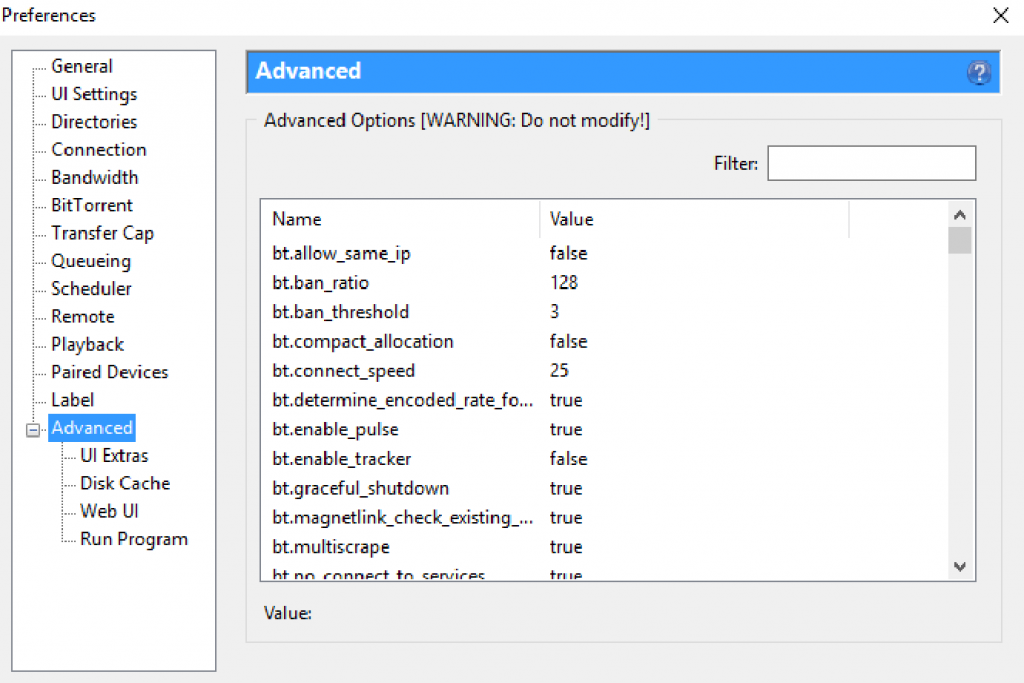
den store boksen viser et stort sett med flagg som styrer Brukergrensesnittet. Denne boksen inneholder avanserte kontroller som du kan endre rett fra grensesnittet. Alternativene er sortert etter navn og verdikolonner, som du kan søke gjennom via filterboksen. “Navn” – taggen viser det faktiske flagget, og “Verdi” viser den konfigurerte parameteren.
- du bruker “Filter” – boksen for å hjelpe deg med å finne de spesifikke flaggene som deaktiverer (eller aktiverer) annonser.
- som standard kommer annonsene med flagget: “True”. Alt du trenger å gjøre for å deaktivere annonser i uTorrent er å sette verdien til “False”.
- på filteret ser du etter ordet “sponset”. Resultatet vil vise deg et flagg med navnet ” tilbud.sponsored_torrent_offer_enabled”. Slå den av ved å endre verdien til “False”.

Gjør den samme handlingen (som vist ovenfor) for flaggene vist nedenfor. Når du er ferdig, start programmet på nytt, slik at endringene trer i kraft.
- tilbud.sponsored_torrent_offer_enabled
- gui.show_plus_upsell
- tilbud.left_rail_offer_enabled
- tilbud.sponsored_torrent_offer_enabled
- gui.show_notorrents_node
- tilbud.content_offer_autoexec
- bt.enable_pulse
Anonym Nedlasting.
Anonymitet har ett mål: skjul din sanne identitet når du er koblet til Internett. Og det er mange gode grunner til å skjule identiteten din. EN grunn er AT P2P-klienter som uTorrent, gjør deg sårbar og mottakelig. En av seeders kan være en black-hat hacker skanning Ip og leter etter ofre. EN annen grunn er at INTERNETT-LEVERANDØREN din kan overvåke Og prøve å smelte bittorrent-trafikk.
DET er så lett å finne EN IP.
- i Utorrent trykker Du På F5 for å vise “Detaljert Info”, gå til nedlastingen og Deretter “Peers”.”
- der kan du se all informasjon om sværmen du er koblet til. Du kan vite om dine kolleger, deres offentlige IP-adresse og klientversjon. For mer informasjon, sjekk Ultimate Crib Sheet For Å Holde Deg Anonym På Nettet.
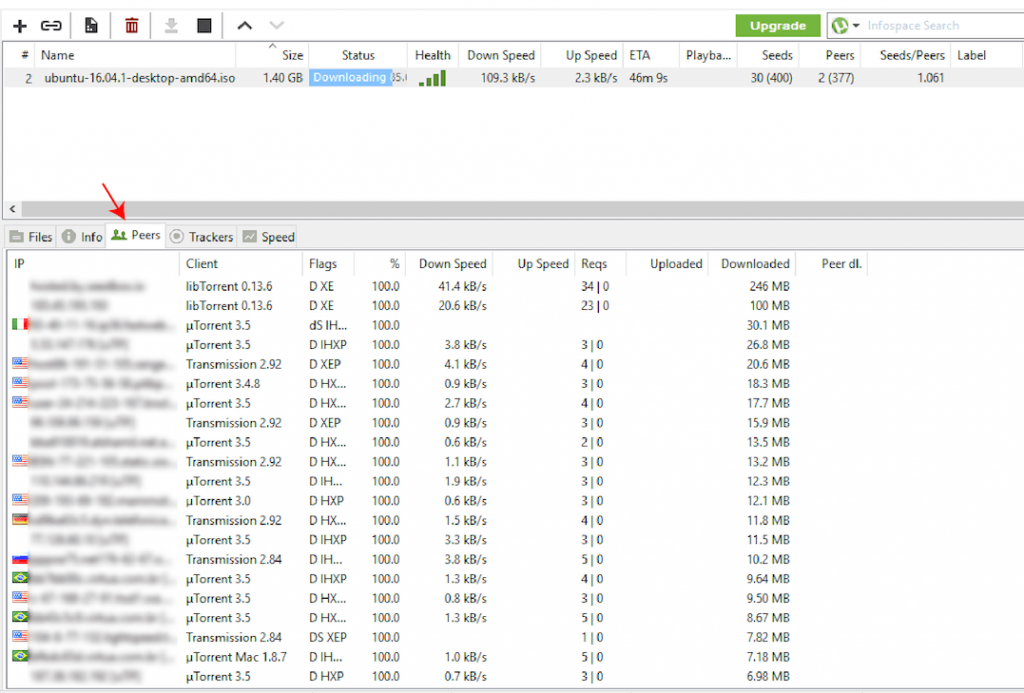
det er noen metoder du kan bruke for å beskytte din identitet og være anonym. Ved hjelp av disse metodene vil også bidra til å øke nedlastingshastigheten.
Virtuelt Privat Nettverk “VPN”.
VPN bruker sterk kryptering for å beskytte trafikken din mot å bli kompromittert. VPN er den sikreste metoden fordi den skjuler din SANNE IP, og dermed Hele Internett-tilkoblingen din. Når DU kobler TIL EN TREDJEPARTS VPN, oppretter du en tunnel fra datamaskinen til VPN-serveren. Tunnelen omgår alt på veien,for eksempel hackere, ISP-skjermer, etc. En populær VPN som støtter P2P-tilkoblinger Er OpenVPN.
Hvordan bruke OpenVPN?
- Last Ned OpenVPN GUI. Gå inn I OpenVPN-fellesskapet, nedlastingssiden, og last ned programvaren deres.
- Installer OpenVPN på datamaskinen. Hvis Det Er Windows, Bør OpenVPN-installasjonsgrensesnittet se slik ut.

- Når installasjonen er ferdig, må du konfigurere programvaren for å koble til en server. For å koble til en server trenger du også innloggingsdetaljer, serverens IP og et sertifikat generert PÅ VPN-serveren.
- Anta at du er registrert for en betalt tjeneste Med OpenVPN. De vil generere et sertifikat, slik at du kan koble til sine servere. Hvis Du bruker OpenVPN gratis klientversjon, trenger du et sertifikat fra en annen server og dens legitimasjon.
- Du kan bruke En RapidSeedbox Virtual Private Server “VPS”, med forhåndsinstallert OpenVPN, sertifikat og innloggingsdetaljer for å spare konfigurasjonstid. EN VPS fungerer som En OpenVPN-server koblet til en gratis OpenVPN-klient. Sjekk denne guiden for å lære Hvordan Du bruker OpenVPN med EN VPS / Seedbox.
hvordan teste EN VPN?
- før du kobler TIL EN VPN, finn din nåværende offentlige IP-adresse. Gå Til WhatsmyIP, og skriv din adresse og plassering.
- Åpne VPN-ET og koble TIL en server. For å være sikker på at du er tilkoblet og gå til WhatsmyIP igjen. Du vil merke at adressen og plasseringen er forskjellige.
2. mellomtjener.
en proxy-server skjuler ikke Hele Internett-tilkoblingen din som EN VPN. Det vil i stedet kryptere bare et bestemt program eller en port på datamaskinen. Fordi en proxy er mer spesifikk, er DEN mye raskere og billigere enn EN VPN, men generelt mindre sikker. En proxy er en av de beste utorrent-innstillingene.
manuelt sette Opp en proxy-server Fra utorrent-grensesnittet:
- Start uTorrent-appen, klikk Alternativer > Innstillinger > Tilkoblinger > Proxy-Server-Delen.
- Skriv inn informasjon om proxy-serveren og innloggingsdetaljene dine.
- Merk av i alle boksene og klikk På Bruk.
- for mer informasjon om hvordan du setter opp en proxy på en torrentklient, sjekk: Torrent Proxy: Hvordan sette opp en proxy for torrents? (2021 Oppdatering).
Klikk her for å få 25% RABATT rabatt og EN GRATIS 5-dagers Seedbox optimalisering kurs nå. 🤑
3.Seedbox ELLER VPS (Virtuell Privat Server).
hvis du vil ta torrenting til et helt nytt nivå, er En Seedbox eller VPS ditt beste valg. En seedbox er ikke en krypteringsmetode som VPN eller proxy; i stedet er det en dedikert server for torrenting.
Seedboxes bruker disse krypteringsmetodene og legger til et ekstra sikkerhetslag. For å laste ned / laste opp torrenter, kobler du til en annen “datamaskin” via EN VPN. For å spare installasjonstid, Kommer RapidSeedbox med forhåndsinstallert OpenVPN-programvare.
En Seedbox kan også tillate enkel torrents administrasjon gjennom webapplikasjoner med høye hastigheter (ofte fra 100Mbps til til og med 1 Gbps). Du trenger ikke å bekymre deg for å være begrenset FRA DIN ISP eller laste opp/laste ned for mye med en seedbox. Din uTorrent kan holde opp 24/7 i 365 påfølgende dager.
RapidSeedbox Er Den mest populære Seedbox / VPS-tjenesten på nettet. Det tilbyr ubegrenset båndbredde, shell tilgang, dedikert IP-adresse, eksternt skrivebord, blant andre kule funksjoner. For å lære mer om En Seedbox, sjekk ut følgende video!
Bruk Magnetkoblinger med uTorrent.
Magnetkoblinger er ganske god forbedring fra den tradisjonelle .torrent-filer. Faktisk, mange av de populære offentlige tracker torrent nettsteder ikke lenger vert torrent-filer. I stedet tilbyr de bare torrenter via magnetkoblinger.
men hva er en magnet link?
i et nøtteskall er en magnetlink en hyperkobling som inneholder torrentens hash-kode. Din utorrent-klient kan umiddelbart begynne å finne jevnaldrende med ønsket innhold ved å bare henvise til denne koden. Magnetkoblinger bruker Distribuert Hash Table (DHT) – metoden, som ikke er avhengig av torrent trackers. Magnetkoblinger er langt mer praktiske enn filer, bare fordi torrent-nettsteder ikke lenger trenger å være vert for filer, og for det andre fordi brukeren har mye mer fleksibilitet.
slik åpner du magnetkoblinger med utorrent?
- når du surfer på torrent-nettstedet (enten offentlig eller privat tracker), identifiser magnetlinken, som vanligvis bruker følgende magnetikon:

- hvis du klikker på dette ikonet, vil nettleseren din sannsynligvis advare og identifisere for deg at DENNE NETTADRESSEN åpnes med et bestemt program (din uTorrent-klient).
- hvis du bruker en magnetlink for første gang, vil nettleseren la deg bestemme hvordan du åpner lenken. Derfra kan du også sette uTorrent til å åpne magnetkoblinger som standard. I tillegg kan du legge til torrenttracker (tracker site) til nettleserens URL-hviteliste og knytte den til utorrent-appen.
- Klikk på “Åpne Utorrent Web “eller” Åpne uTorrent.”Din utorrent-klient vil umiddelbart begynne å laste ned torrenten .

- en annen måte å åpne magnet linker med uTorrent er å høyreklikke på magnet link (ikon) og klikk på “kopier link adresse”. Dette vil kopiere URL på utklippstavlen.

- Gå til uTorrent-klienten din, og klikk På Legg Til Torrent fra URL-ikonet(dette alternativet er ved siden av + – tegnet).
- Lim inn magnetlinken på det tomme feltet og klikk På Ok.

- På uTorrent Web, klikk på” Legg Til Torrent + ” – knappen, og et nytt vindu “Legg til torrent” åpnes.
- Lim inn torrentlinken din på det tomme feltet nedenfor.

Hjelp! magnetkoblinger fungerer ikke i utorrent.
du følger sannsynligvis den trinnvise veiledningen for å legge til magnetkoblinger til uTorrent, men av en eller annen grunn blir ikke torrentene lagt til i nedlastingslisten.
så hva kan du gjøre?
- før du går Videre, kan du prøve å laste ned torrent via en.torrent-fil; hvis det også ikke virker, er det svært sannsynlig en tredjepart som antivirus, brannmur, ISP, etc., kan blokkere torrentene dine.
- Prøv en annen torrent magnet link. Gå til en annen torrentkilde, som tracker eller site, og velg en annen sunnere torrent. Se etter torrenter som har en god mengde jevnaldrende og frø.
- Kontroller om DHT er av; hvis DEN er, slå den på. Gå Til Innstillinger > BitTorrent > klikk på “Aktiver Dht-Nettverk” og ” Aktiver DHT for nye torrenter.”

- Konverter magnetkoblingen til a .torrent-fil. Hvis du fortsatt ikke kan laste en torrent via en magnetlink i uTorrent, bruk en online tjeneste som magnet2torrent for å bytte fra en magnetlink til en torrentfil. Last ned filen fra disse tjenestene og last den opp til uTorrent.
Kryptering av Utorrent Trafikk.
For å gjenkjenne torrenttrafikkmønstre og forme dem, Bruker Internett-Leverandører sofistikerte applikasjonslag brannmurer. Kryptering uTorrent kan bidra til å unngå trafikk forme fra disse enhetene. Men bare å aktivere “protokollkryptering” vil ikke hjelpe deg å bli anonym.
i et intervju uttalte oppfinneren Av BitTorrent, Bram Cohen, at “den såkalte” kryptering ” Av bittorrent-trafikk egentlig ikke er kryptering, det er forvirring. Det gir ingen anonymitet overhodet og bare midlertidig unngår trafikk forme.”
Men Hvis BitTorrent-trafikken din krypteres mens DU bruker EN VPN, er det lite en sofistikert enhet kan gjøre for å identifisere og forme trafikken din. En av de beste uTorrent-innstillingene er å bruke EN kombinasjon AV VPN og bittorrent trafikk kryptering.
- Kryptering Av BitTorrent-protokollen gir deg personvern: “Trafikken er skjult.”Å bruke EN VPN gir deg anonymitet:” DIN IP er skjult .”
- slik krypterer du protokollen: Gå Til Valg > Innstillinger > BitTorrent. Velg “Aktivert” under Boksen “Protokollkryptering” og Utgående.”Merk av i boksen” Tillat innkommende eldre tilkoblinger.”
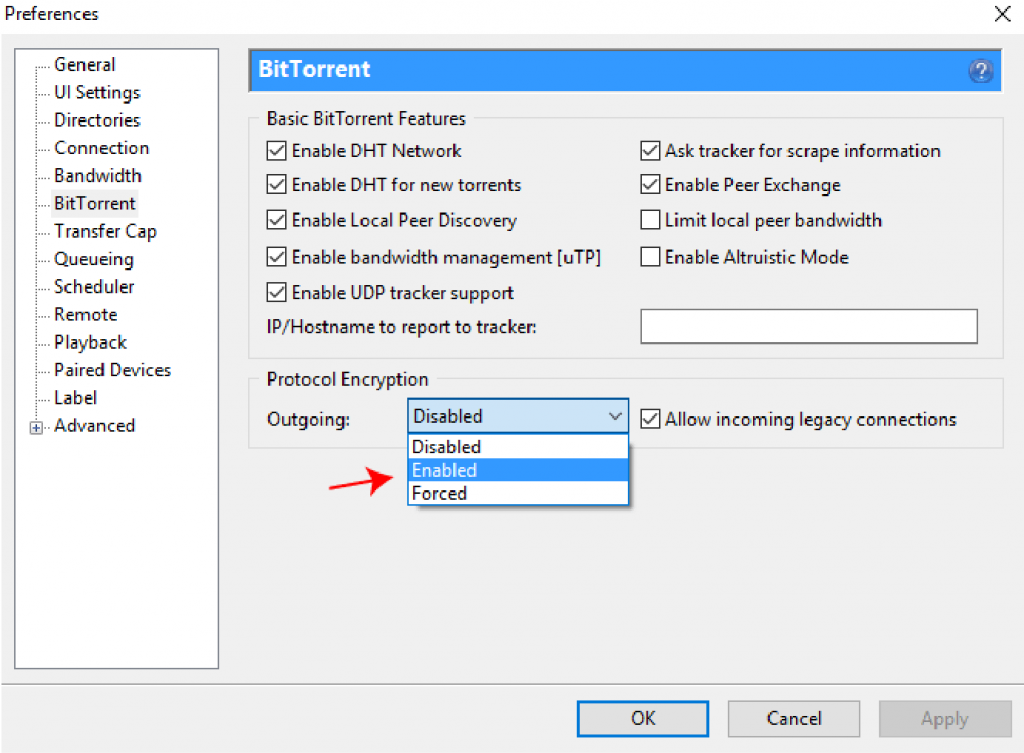
Virus Og Malware Forebygging .
Sikker torrenting er ikke 100% garantert. Beskyttelse mot malware har mye å gjøre med sunn fornuft og mistillit. P2P verden er full av svindlere som vil bruke falske torrents å tiltrekke seg mål og infisere sine systemer.
det spesielle antivirusprogrammet du bruker, hjelper ikke hvis du fortsetter å laste ned og koble til usikre nettsteder. Et berømt sitat Fra McAfee; ” Sosialteknikk har blitt omtrent 75% av en gjennomsnittlig hackers verktøykasse ,og for de mest vellykkede hackerne når den 90%”.
Beskytte mot at hacker 90% evne til å lure deg har å gjøre mye om “ikke stole på alt.”Følgende er noen anbefalinger for å være trygg i P2P-verdenen.
- Se fra hvor du laster ned torrent-filer. Hvis du finner det du leter etter, sjekk helsen til torrenten, omdømmet til bidragsyteren og andre brukeres kommentarer.
- hvis helsen til torrent er lav eller det har ingen seeders i det hele tatt, sannsynligvis noe holdt andre jevnaldrende fra å dele filen.
- Vær spesielt skeptisk til noe kjørbar, FOR EKSEMPEL EXE, ZIP, MSI, eller BAT-filer. Hvis du laster ned programvare, være 100% sikker på filens kilde.
- Musikk eller filmer har vanligvis forskjellige formater; de har ikke kjørbare filer. Formater som mp3, mp4, avi, Mkv er ikke kjent for å skade. Sjekk også den endelige filstørrelsen; hvis den er mindre enn 1 mb, så er det sannsynligvis ikke en film.
så hvordan kan du beskytte mot de andre 10%?
Antivirusprogramvare.
- Sett din favoritt antivirus å gjøre jobben sin … Skanne filer. Følgende bilde viser Windows Defender som oppdager en potensiell skadelig programvare.

- antivirusprogrammet kan identifisere noen virus, andre kan gå ubemerket og noen vil være falske positiver.
- Oppdater alt, antivirusprogramvaren, OPERATIVSYSTEMET, Oppdateringspakker, TIL OG MED PDF-lesere.
uTorrent premium tilbyr automatisk beskyttelse mot virus og skadelig programvare. Det vil spare konfigurasjonstid, men det er bare en annen kraftig virusskanner. Til slutt kan du også bli smittet ved hjelp av premiumversjoner. Det sterkeste våpenet mot Malware er din egen dømmekraft.
Administrer Utorrent-Innstillinger Og Torrenter Eksternt.
uTorrent Remote-programmet lar deg administrere utorrent-appen hvor som helst. Du kan la skrivebordet bak og bruke mobilen til å administrere torrents eksternt. Grensesnittet er veldig enkelt å bruke og ligner på uTorrent.
- for å konfigurere den må du aktivere eksterne tilkoblinger til appen din. Åpne uTorrent-appen fra datamaskinen.
- Gå Til Valg > Innstillinger > Fjernkontroll.
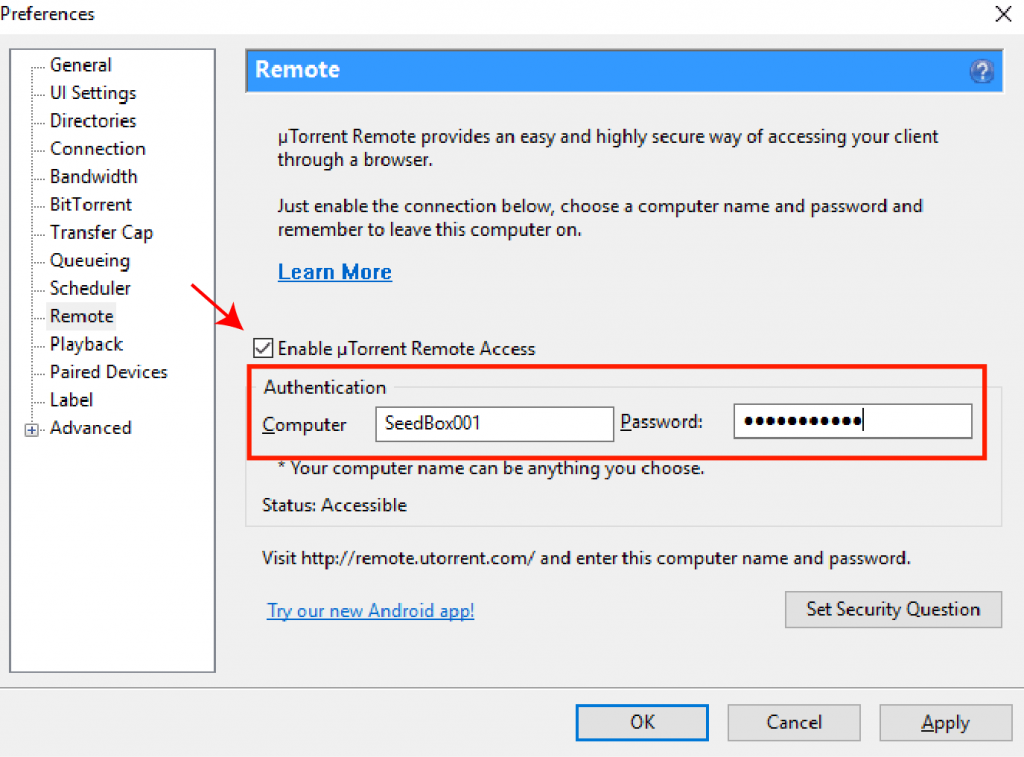
- Merk av i boksen “Aktiver Utorrent Ekstern Tilgang”.
- Gi datamaskinen et navn og passord.
- Angi Et Sikkerhetsspørsmål hvis du overfører den eksterne kontoen til en annen datamaskin.
- for å teste det, gå til remote.utorrent.com, skriv datamaskinens navn og passord og “Logg inn”.

- når du er logget inn, vil du kunne se uTorrent-appen din med nåværende nedlastinger / opplastinger rett fra nettleseren.
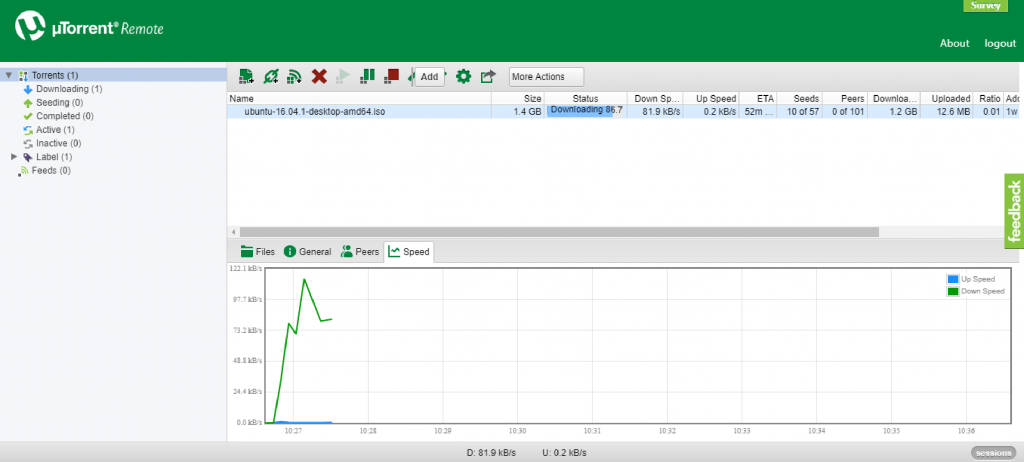
Streame Torrents (Spille Av Media Som Den Laster ned).
for mange er ideen om å lage en “to-do download list” å lete etter torrentfiler, sette listen, gå bort og komme tilbake etter litt tid for å nyte det nedlastede innholdet. Brukere venter på at mediefilnedlastingene skal fullføres, og det kan være timer før de endelig kan spille dem. Men hva mange ikke har lagt merke til er at de kan streame torrents uten å vente på fullstendig nedlasting.
for eksempel, hvis du vil se en film fra nedlastingslisten din akkurat nå, kan du bruke en avspillingsfunksjon for å streame uTorrent rett fra grensesnittet uten flere spillere.
hva trenger du å streame med uTorrent?
- en høyhastighets Internett-tilkobling. Båndbredden spiller en viktig rolle i denne funksjonen. Det kan gjøre eller bryte avtalen. Bruk bare streaming med høyhastighets Internett-tilkobling (minst 5 mbps) for bedre resultater.
- En Mediespiller. Selv om uTorrent gir en innebygd spiller spesielt for streaming, kan du også skyve strømmen til en annen (tredjeparts) spiller, for EKSEMPEL VLC player eller Windows Media.
- en streambar utorrent-fil. Streaming er svært avhengig av filstørrelse og tilkoblingshastighet. Med uTorrent vil du sannsynligvis ikke kunne laste ned EN UHD-film og direkte spille den samtidig med en lav 1-5Mbps-tilkobling. Liten båndbredde er egnet for små filer, mens stor båndbredde vil generelt være i stand til streaming store filer.
Viktig merknad om sikkerhet. For å unngå eventuelle sikkerhetsuhell, for eksempel feilaktig åpning av “streaming” Malware, bruker Utorrent webklient Adawares Nettlesersikkerhet (En Chrome og Opera nettleserutvidelse) for å skanne nettsteder for potensiell Skadelig Programvare. Husk at noen utorrent-versjoner vil installere Adaware Web Protection uten å varsle deg.
slik streamer du uTorrent?
A. Bruk uTorrent Web App.
Denne versjonen av uTorent kommer med et forenklet nettlesergrensesnitt. Den lar deg laste ned, spille (stream), og støtter magnet linker. Med uTorrent web app, vil du være i stand til å angi en mappeplassering for lagring, angi nedlasting / opplasting fartsgrenser, og avspilling torrent-filer mens du laster ned.
selv om du kan spille av mediefiler nesten umiddelbart når du laster dem ned, lagrer programmet mediefilene lokalt, slik at du kan bruke dem senere som du vil.
- Fra nedlastingslisten klikker du på “Spill” – ikonet.

- uTorrent media player vil åpne og spille av det valgte innholdet.
B. Bruk pro uTorrent-versjonen.
pro-versjonen av uTorrent gjør det også enkelt For Deg Å Spille av en fil som den laster ned eller når den lastes ned. Kolonnen” Avspilling ” gir en brukervennlig knapp for å få tilgang til filen over utorrents mediespiller. Når du klikker på denne knappen, vil nederste høyre hjørne vise media.

det nedlastede mediet er uavhengig av uTorrent. Så, hvis du ikke liker utorrents mediespiller, kan du skyve medieinnholdet for streaming til et tredjepartsprogram, For Eksempel Windows Media Player eller VLC Player.
du kan endre utorrent-spilleren fra Valg > Innstillinger-fanen > Avspilling-delen.

Ekstra streaming uTorrent filer tips og hint.
som du kanskje allerede har lagt merke til, har uTorrent-appen din ikke innebygde media-transkodingsfunksjoner(det ville være for mye å spørre). Men hva er transkoding? Transkoding er funksjonen som gjør at medieapplikasjoner som Netflix eller Youtube dynamisk tilpasser FPS, dimensjoner og format av mediefiler i Henhold Til internett-tilkoblingskilde og avspillingsenhet.
hvis du har tilgang til en ekstern web uTorrent eller en mobil klient (vert på En Seedbox VPS), kan du se alle mediefilene dine fra hvor som helst og hvilken som helst enhet (så lenge Du har en anstendig Internettforbindelse) i begge ender. Men fortsatt er det bedre å forlate torrenting for uTorrent og streaming for kongene av streaming. Bruk media streaming løsninger Som Plex Eller Kodi med kraftige innebygde transkoding evner. I tillegg kan du sortere, organisere og dele alt uTorrent-innhold via disse streamingtjenestene.
Oppdatering (eller nedgradering) uTorrent.
en god prosentandel av lojale brukere forlot uTorrent da de begynte å inkludere bloatware og crapware i programvaren. I 2015, for eksempel, pakket uTorrent “stille” et stykke crapware kjent som EpicScale-programvaren i installasjonsfilen. Denne crapware bruker datamaskinen til crypto mining (utnytter datamaskinen og båndbredderessursene dine for å tjene penger for noen andre).
utorrent installert EpicScale på datamaskinen din uten ditt samtykke-Ouch! en stor hit på utorrents rykte.
uTorrent lærte på den harde måten etter å ha mistet mange verdifulle brukere i lang tid. De har nå fjernet alle de stille uønskede crapware programmer og forsøker å gjøre solid troverdig inntekter via ulike kanaler.
bør du oppdatere utorrent-klienten din?
før du klikker på “Oppdater”, tenk på dette… oppdaterer din nåværende utorrent-versjon det beste valget? For eksempel er de fleste utorrent-brukere ganske fornøyd med den gamle uTorrent 2.2.1-versjonen. Denne versjonen var en av de sikreste nyeste stabile versjoner, rask, lys, og uten annonser eller crapware. Mange brukere anser 2.2.1-versjonen en av de beste før alle de “tvilsomme endringene” som er gjort til utorrent versjon 3.x, inkludert de nevnte sikkerhetsproblemer. Husk at denne 2.2.1-versjonen bare fungerer Windows XP og opp (Win 7 Og Win 8, både 32-bit og 64-bit).
men ikke undervurder noen nyere versjoner, for eksempel v3.5.5 (build 43580); ifølge Wikipedia er v. 3.5.5 den siste stabile versjonen. Selv om det fortsatt kommer med annonser, de er mindre irriterende og enklere å fjerne. Hvis du installerer uTorrent for første gang, kan du lese og være klar over hele installasjonen hele tiden.
enten du velger å holde deg kjent eller modernisere, gjør du følgende for å oppdatere eller nedgradere.
1. Automatisk vs Manuell Oppdatering:
Gå Til Hjelp > Se Etter Oppdateringer. uTorrent vil automatisk se etter oppdateringer i databasen og vil informere deg om det er en tilgjengelig pakke for nedlasting.

Oppdatering av uTorrent til den nyeste versjonen vil fikse “feil” og introdusere nye funksjoner, men på ulempen kan det også rote med et par av uTorrent-innstillingene dine, for eksempel dine tilpassede overskrifter. I tillegg er noen private torrent trackers kresen med uTorrent-versjonen du bruker. De kan ikke tillate deg å bruke en ny uTorrent versjon.
så, tro det eller ei, en av de mest anbefalte utorrent-innstillingene er Å: Oppdater utorrent manuelt.
Dessverre, for deg og jeg, Og for de fleste utorrent-brukere, er avkrysningsruten “installer oppdateringer automatisk” nedtonet i uTorrent.

selv om du kan installere eldre versjoner som uTorrent 3.4.3 og fjerne merket For “Installer oppdateringer automatisk”, vil utorrent-programmet fortsatt ignorere valget ditt. Hvis du vil oppdatere uTorrent manuelt, og du allerede har fjernet merket for “installer oppdateringer Automatisk”, vil du fortsatt sannsynligvis møte meldingen “Du har nettopp blitt oppgradert til den nyeste versjonen av uTorrent” innen et par dager senere.
ifølge mange brukere er dette en kjent uTorrent-feil i lang tid.

hva er alternativene dine?
Pust inn og gjerne installere den nyeste versjonen av uTorrent ELLER nedgradere til en eldre uTorrent 2.x versjon. 2.2.1, hvis DU har riktig OS.
Hvordan Nedgradere uTorrent?
dessverre vil uTorrent ikke tilby gamle programvareversjoner i biblioteket, og det er en god grunn til hvorfor. Nyere versjoner inneholder sponset programvare. Og hvis du ikke vet… dette er hvordan uTorrent holder sin programvare gratis og gjør noen inntekter.
- Last ned den eldre versjonen fra nettsteder som tilbyr gamle programmer. Nettsteder som Oldapps og Oldversion har godt omdømme.
- Sikkerhetskopier mappen uTorrent AppData.
- Avinstaller gjeldende utorrent-versjon.
- Installer den eldre versjonen.
- Gammel programvare lastet ned fra “gamle appnettsteder” kan identifiseres som “Potensielt virus” fra antivirusprogramvaren. Hvis den ble lastet ned fra et klarert område, ignorerer du denne meldingen.
Leave a Reply